
Google検索のコマンド(隠し情報)を一覧でチェック!
Google検索には特定の「コマンド」がいくつも存在します。それらによって、検索対象を絞り込むことができ、情報収集の効率化が図れます。また、電卓代わりに即座に計算したり、ゲームで遊べたりと活用の幅が広いのも特徴です。
本記事では、いわばGoogle検索の裏技的(隠し)情報収集に当たるコマンドについて、一覧形式で取り上げます。
知れば便利なものばかりです。インターネットでの作業をより快適かつ有意義なものにすべく、ぜひチェックしてみてください。
目次
検索対象を制御できる検索コマンド
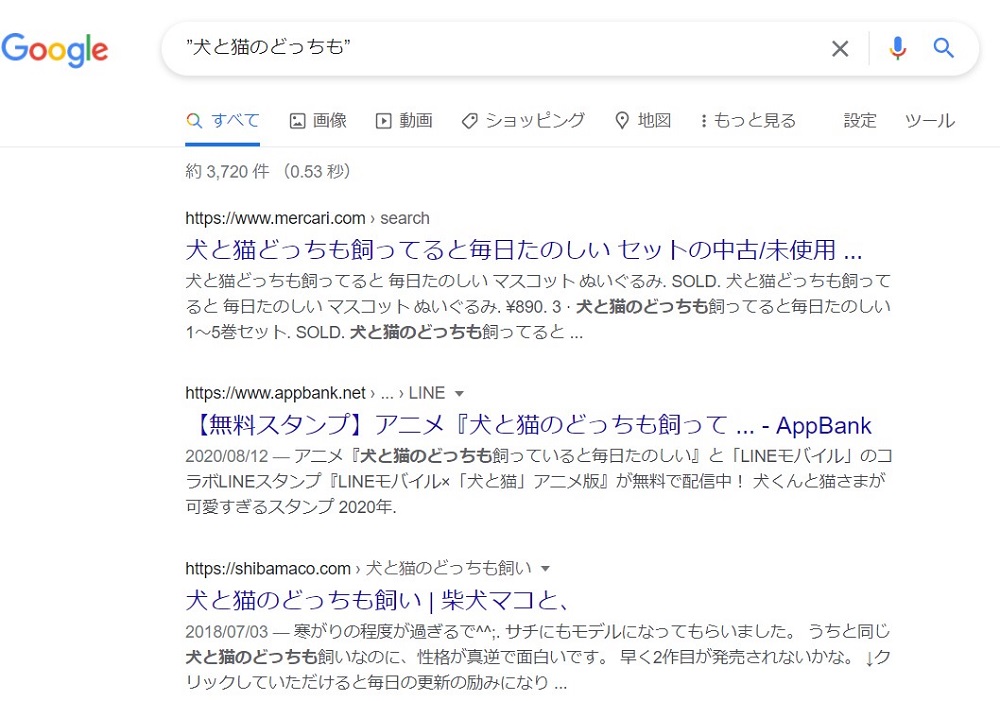
Google検索によって表示されるページは膨大です。それゆえ、ある程度検索対象を制御したうえで、本当に欲しい情報に限ってアプローチしたい方も多いと思われます。そうした場合に便利なのが、以下紹介するコマンドです。
『OR』
2つ以上のキーワードのあいだに「OR」と入れて検索すると、どちらかの言葉に関連する結果が表示されます。検索パターンで違いを比較すると以下の通りです。
- 「犬」→犬に関するページがヒット
- 「猫」→猫に関するページがヒット
- 「犬 猫」→犬と猫、両者に関するページがヒット(AND検索)
- 「犬 OR 猫」→犬または猫に関するページがそれぞれ単体のみも含めてヒット(OR検索)
当然、「OR」を含めるか否かで検索結果は変わります。AND検索を避けたいときに有効です。
『-』
マイナス記号を併用すれば、指定したキーワードを検索結果から除外することが可能です。たとえば、「地頭(じあたま)」について知りたい場合、「地頭」と検索するだけでは、歴史用語の「地頭(じとう)」に関するページもヒットしてしまいます。後者を除外するためには「地頭 -歴史」と入力しましょう。そうすることで歴史に関するページを検索結果にヒットさせないようにできます。
『””』(ダブルクォーテーション)
キーワードをダブルクォーテーションで挟むと、「完全一致検索」ができます。
たとえば「犬と猫のどっちも」で検索すると、ヒットするページでは犬と猫の両方がコンテンツとして扱われているものがほとんどとはいえ、「犬と猫のどっちも」という言葉が必ずしもテキスト内で使われているとは限りません。
一方で、ダブルクォーテーションで囲んだ場合は固定のフレーズがそのまま含まれることになります。
『inurl:』
インデックスされているURL内の特定のワードを検索するのに役立つコマンドです。URLの数が多いサイトで使われる傾向にあります。
『intitle:』
「intitle:」を使えばタイトルの文言のみを検索対象にできます。たとえば、「野菜の育て方」とだけ検索すると、野菜の育て方をテーマにしたコンテンツ全般がヒットするはずです。対して、「intitle:野菜の育て方」で検索した場合、タイトルに「野菜の育て方」が含まれるページが優先的に検索ブラウザ上で表示されるようになります。
『allintitle:』
「intitle:」に複数のキーワードを指定したい場合は、「allintitle:」のコマンドを使います。
たとえば、通常「野菜 育て方」と検索すれば必ずしも、ヒットするページのタイトルに「野菜」と「育て方」両方が含まれているわけではありません。おそらく、「野菜の栽培方法」や「野菜の栽培マニュアル」といったタイトルのページが並ぶのを確認できるでしょう。そうならないよう、確実に両者を含むタイトルに絞りたいなら、「allintitle:野菜 育て方」で検索してみてください。
『site:』
「site:」コマンドだけで多くのオプションが存在します。
いくつか挙げましょう。
- ドメインの前に「site:」を記述して検索することで、インデックスされているページがヒットします。
- ドメインの前に「site:」、後に半角スペースとテキストを追加しORを間に挟むと対象テキストのどちらかのページがヒットします(site:ドメイン テキスト① OR テキスト②)。
- ドメインの前に「site:」、後に半角スペースとテキストを追加しダブルクォーテーションで囲むと対象テキストのページがヒットします(site:ドメイン “テキスト”)。
- ドメインの前に「site:」、後に半角スペースと「inurl:テキスト」を追加すると、フルURLからサブドメインのサイトがヒットします(site:ドメイン inurl:テキスト)。フォルダやファイル名も含めてURLにおける該当テキストの検索が可能です。
- ドメインの前に「site:」、後に半角スペースと「intitle:テキスト」を追加すると、そのサイト内で該当テキストが含まれるページタイトルがヒットします(site:ドメイン inurl:テキスト)。
『filetype:』
「filetype:」を使えば、指定した拡張子のファイルのみを検索することができます。拡張子とは、ファイル名に含まれる「.html」や「.pdf」などの文字列です。
たとえば「filetype:xlsx 家計簿」と検索すると、家計簿に関する「.xlsx」のファイル、つまり該当する表計算ソフトのファイルのみがヒットします。
Excelのテンプレートや、PDF化された論文などを探しているときに便利です。
『cache:』
「cache:」の後にURLを入れて検索すると、そのWebサイト内でGoogleが保存しているキャッシュ(Webページが表示されなくなった場合に備えたバックアップ)の確認が可能になります。管理者によって削除されている場合や、サーバーエラーで一時的にみられなくなった際にも使える実にありがたいコマンドです。
情報を素早く取得できる検索コマンド
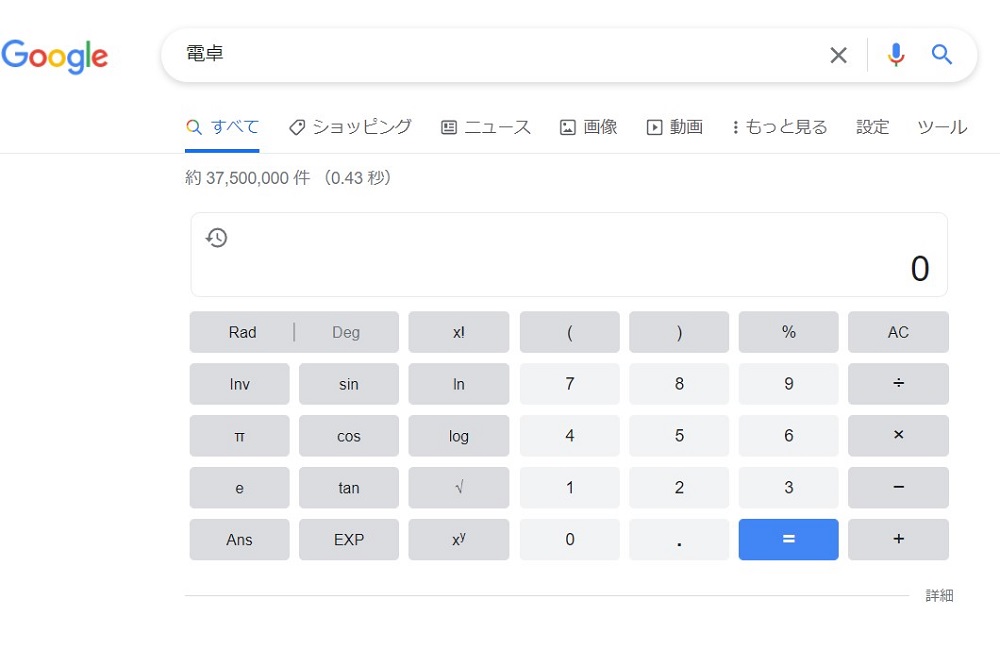
もはやWebページやアプリをわざわざ開かずとも、検索だけで知りたい情報を手っ取り早く得られる時代。まさにそれはGoogleの真骨頂といえます。
以下、紹介するのは、ユーザーファーストを掲げるGoogleならではのシンプルかつ便利なコマンドです。おそらく、無意識に日常生活で使われている方も少なくないかもしれません。
『電卓』
「電卓」で検索すると、ブラウザ上に電卓が現れます。そう、現れちゃうんです(笑)。また、検索窓に数式を入力すれば、計算された状態の電卓が表示されます。
なお、「y=3x」のような関数の場合だとグラフが出てきます。
『単位変換』
検索窓に「単位変換」と入力してみてください。すると、長さや温度、圧力、周波数など、さまざまな単位を変換できるツールが現れます。メートル/センチメートルはもちろん、海里やマイル、ヤードなど、普段は使わない単位に出会ったときに便利です。
なお、「100マイル」のように検索した場合、すでに別単位に変換された状態でツールが表示されます。
『カラーピッカー』
「カラーピッカー」と検索すると、色を数値に変換できるツールが現れます。これによって「#FFFFFF」のような16進数のコードを、出現する検索ブラウザの画面にあわせてRGBやCMYKへと置き換えることが可能です。
なお、「#bf5ffd」などカラーコードを検索すれば、その色を示した状態のツールが表示されます。
『時間』
「時間」もしくは「time」と検索すると、現在地の時間および日付・曜日が表示されます。「時間 フランス」「時間 ニューヨーク」のように場所を指定すれば、現地時間ならびにグリニッジ標準時との差を知ることもできます。サマータイム(夏時間)の設定も自動で反映されるため、外国の時間を知るのに便利です。
『食べ物』
「ピザ」や「カレー」のように食べ物の名前を検索すると、それを扱っている近くの飲食店が表示されます。ユーザーからの評価や営業時間によって絞り込むことも可能です。
進化と呼ぶか検索エンジンの早とちりと捉えるかはさて置き(笑)、馴染みのない場所で食べたいものだけ決まっているときに、とても役に立ちます。
ゲームで遊べる検索コマンド
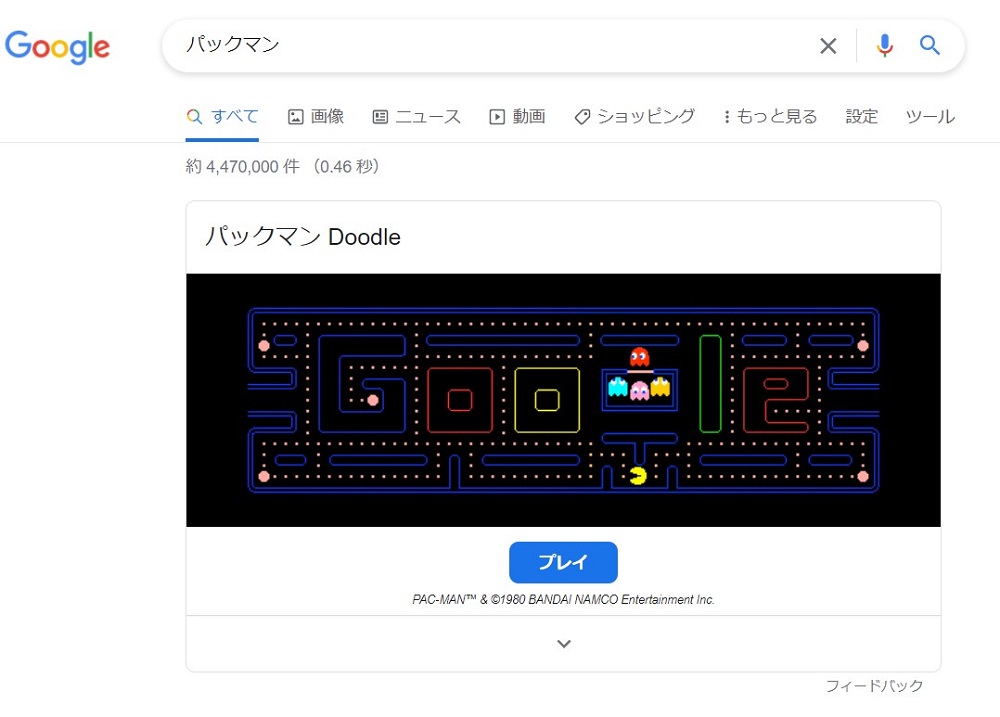
Google検索一つあれば、ゲームをして遊ぶことも可能です。ある特定のワードを入力するだけでブラウザ上に立ち上がります。
まさに遊び心いっぱいのGoogle検索コマンド。具体的に挙げると、以下の通りです。
『パックマン』
「パックマン」と検索すると、ページの上部に「パックマン Doodle」が現れ、「プレイ」ボタンを押すとゲームは始まります。
ご存知の方も多いと思いますが、「パックマン」とはナムコ(現バンダイナムコエンターテインメント)が1980年に発表したアーケードゲームです。シリーズ30周年記念を機に(2010年から)遊べるようになりました。
ゲーム内では、黄色い球体(ボディ)に大きな口を持つキャラクターのパックマンを矢印キーで操作し、迷路内に落ちている餌を食べていきます。ステージでは4匹のモンスターが動き回っており、接触するとゲームオーバーです。ただし、「パワーエサ」と呼ばれる特別な餌を食べると、一定時間はモンスターも食べることができます。「パワーエサ」をうまく活用しながら高得点を目指すゲームです。
『solitaire』
「solitaire」と検索すれば、トランプゲームのソリティアで遊ぶことができます。
ソリティアとは、シャッフルされたトランプを一定のルールに基づき、スペード・ハート・クローバー・ダイヤの4種類ごとにエースからキングまで順番に並べることを目指すゲームです。ゲームを始めると、28枚のカードが7列に並べられています(場札)。表になっているのは各列の先頭のみです。このとき、色が異なり数字が連続しているカードのみを移動できます。
たとえば、「クローバーの7」がオープンになっている場合、場に「ハートの6」か「ダイヤの6」があれば、「クローバーの7」の下に動かすことが可能です。移動によって、その列でオープンになっているカードがなくなった際は、列の一番下のカードを開きます。
そうこうしながら動かせるカードが尽きれば、山札から1枚カードを引き、場札に重ねられるものがあれば移動し、なければそのまま場に出し、山札からもう1枚引くという具合です。
なお、エースのカードが出た場合は、画面右側の「組札」のスペースに置くようにします。「組札」は4種類に分かれ、同じ記号のみをエースから順番に重ねることが可能です。カードをうまく動かし、4つの組札を完成できればクリアとなります。カードをそれ以上動かせなくなったら(手詰まりとなった時点で)ゲームオーバーです。
『tic tac toe』
「tic tac toe」と検索すると、「三目並べ」をプレイできます。
3×3の格子の中に、2人で○と×を交互に書き入れ、同じ記号を3つ並べた方が勝つルールの、そう、いわゆる○×ゲームです。
検索結果を視覚的に変化させる検索コマンド
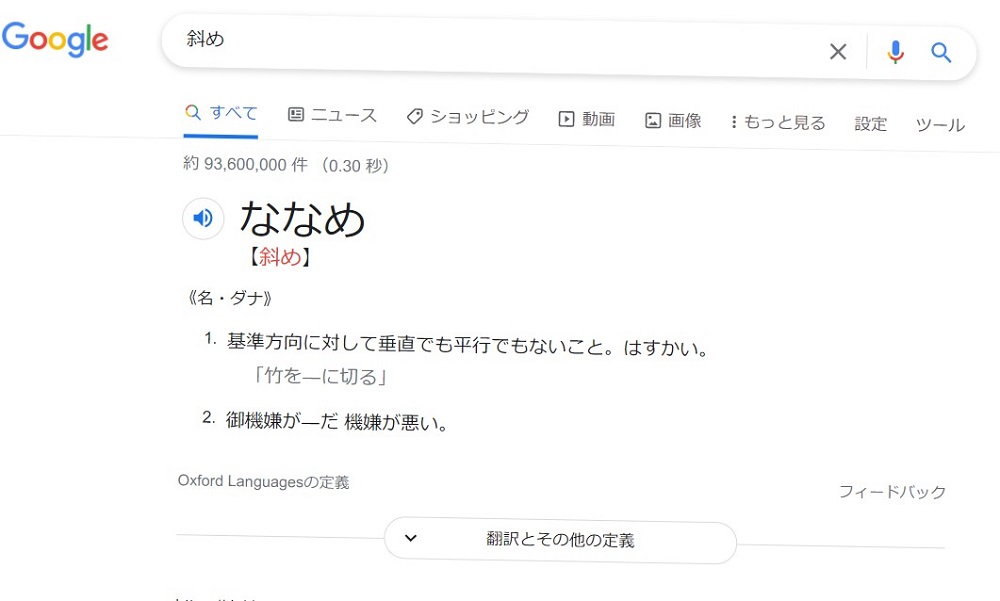
検索窓に入力するワード一つで表示されるブラウザ画面を変化させることができます。ゲーム系に続いて、これまたなかなかユニークなコマンドです。意外とあまり知られていないかもしれません。
『斜め』
「斜め」で検索すると、画面が斜めに傾いて表示されます。初めてみたとき思わずにやけてしまった方は、おそらく筆者だけではないはずです。
なお、「askew」の場合も同様です。
『一回転』
「一回転」で検索すると、「一回転」の検索結果が表示されると同時に、ページ全体が360度回転します。目が回る恐れがあるので、注意が必要です。「do a barrel roll」でも回転します。これはさすがにふざけすぎです(笑)。
『再帰』
再帰とは、いうまでもなく「もう一度戻ってくる」という意味です。
Googleで「再帰」と検索すると、“もしかして:再帰”と表示されます。この部分をクリックしてみてください。すると同じ検索結果になります。これは、文字通り再帰するというお遊びです。わかりづらいうえに、くだらなすぎます(笑)。
なお、「recursion」でも同様です。
Google検索のコマンドは便利かつバラエティ豊富!
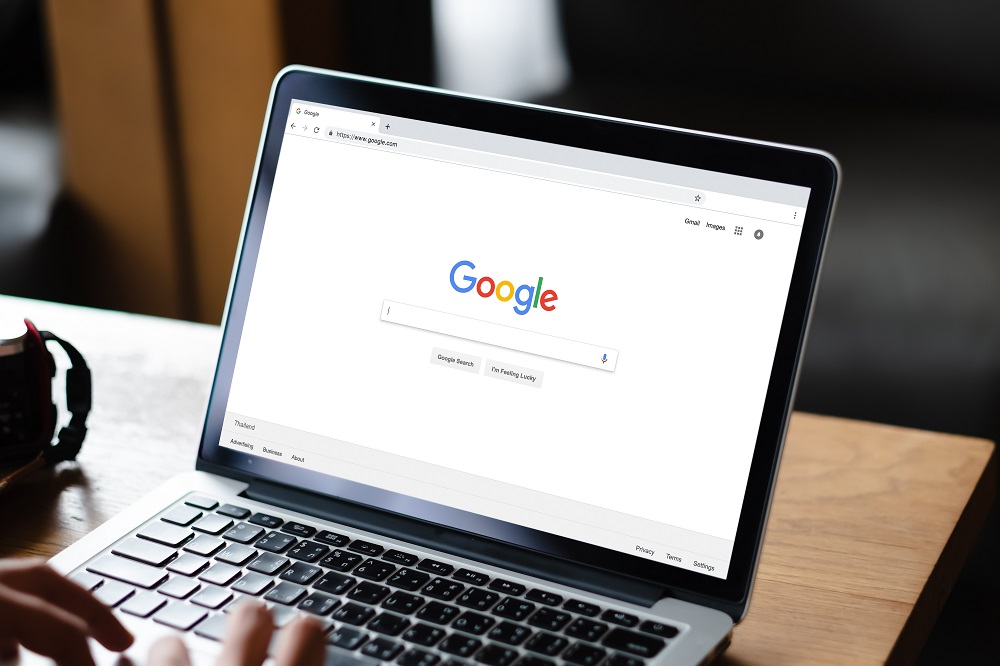
Google検索のコマンドは有用性の高いものから娯楽やユーモアたっぷりのおふざけ系まで幅広く存在します。
効率的な情報収集もさることながら、ちょっとした息抜きとしても機能しているといえるでしょう。クスッと笑える癒しの阿呆仕様(斜めや一回転)も個人的にはおすすめです。
拙稿にてお伝えしてきたGoogle検索における裏技の数々。ぜひお試しあれ!
RANKING ランキング
- WEEKLY
- MONTHLY
UPDATE 更新情報
- ALL
- ARTICLE
- MOVIE
- FEATURE
- DOCUMENT
